win7系統優化的詳細教學
- WBOYWBOYWBOYWBOYWBOYWBOYWBOYWBOYWBOYWBOYWBOYWBOYWB轉載
- 2023-07-09 14:14:222944瀏覽
有時在使用win7系統時,可能會遇到系統卡頓死機的情況。那麼對於這種問題還是有很多小夥伴不知道該怎麼做。我們的作業系統可能因為內部元件損壞而發生故障。那麼win7系統怎麼優化呢?接下來小編整理了一份win7系統優化的詳細教程,有興趣的朋友快來看看吧!
1、進入win7桌面,右鍵點選桌面上的電腦圖標,選擇要開啟的屬性,然後進入下一步。

2、點選系統屬性介面左側的「進階系統設定」進入下一步。
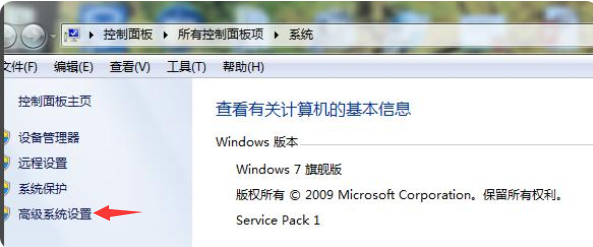
3、切換到彈出系統屬性介面的「進階」選項,點選效能選項下的設定按鈕,進入下一步。
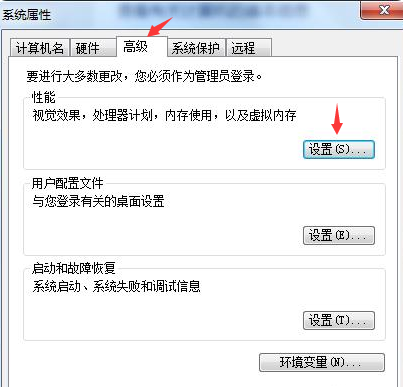
4、點選「效能」選項中的「調整到最佳效能」進入下一步。
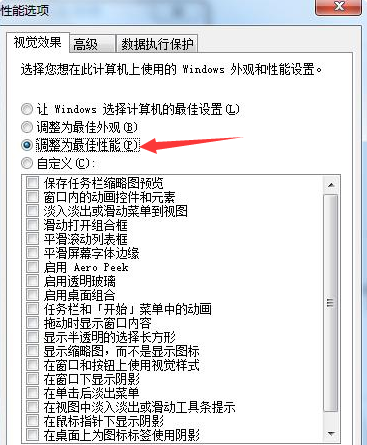
5、然後切換到「進階」選項,選擇「調整並最佳化效能」選項,然後按一下「變更」按鈕進入下一步。
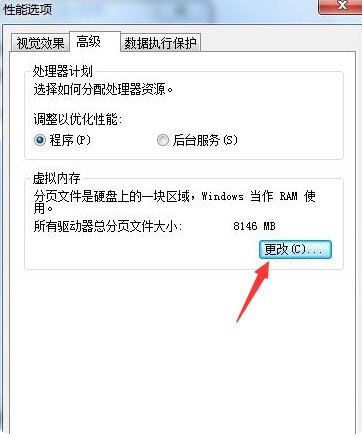
6、點選自訂選項「分頁檔案大小」設定記憶體大小,通常為實體記憶體的1.5-2倍。然後按一下“確定”。
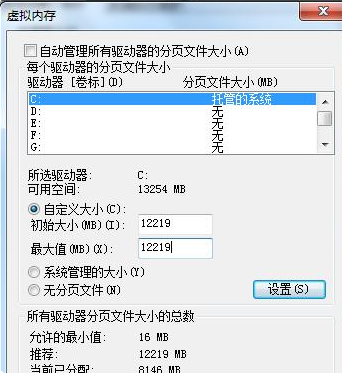
7、將彈出一個提示框,讓您重新啟動系統並按一下「確定」。
以上就是小編整理的win7系統優化的詳細教程,希望大家看了能學會win7系統怎麼優化。
以上是win7系統優化的詳細教學的詳細內容。更多資訊請關注PHP中文網其他相關文章!
陳述:
本文轉載於:windows7en.com。如有侵權,請聯絡admin@php.cn刪除
上一篇:如何設定Win7旗艦版管理員密碼下一篇:如何設定Win7旗艦版管理員密碼

